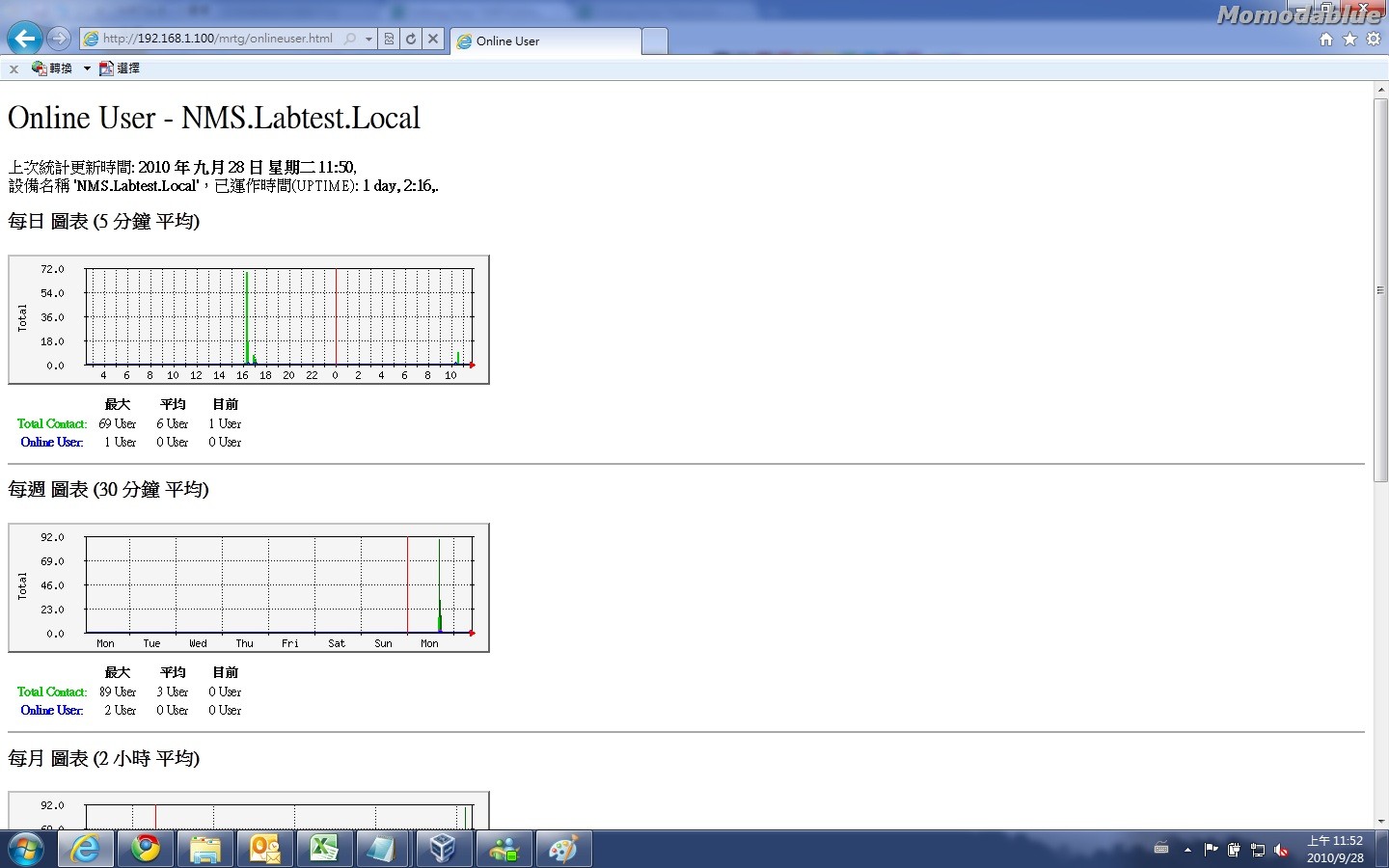摘要:MRTG(Multi Router Traffice Grapher)進階使用 - 監測本機CPU、Memory及線上使用者
在上一篇"Network Managment Tools - MRTG(Multi Router Traffice Grapher)"已完成MRTG的基本安裝及設定。
此篇將進階新增監測本機CPU、Memory及線上使用者。
(PS:指令部份使用斜體,修改部份使用粗體,請先使用root登入系統)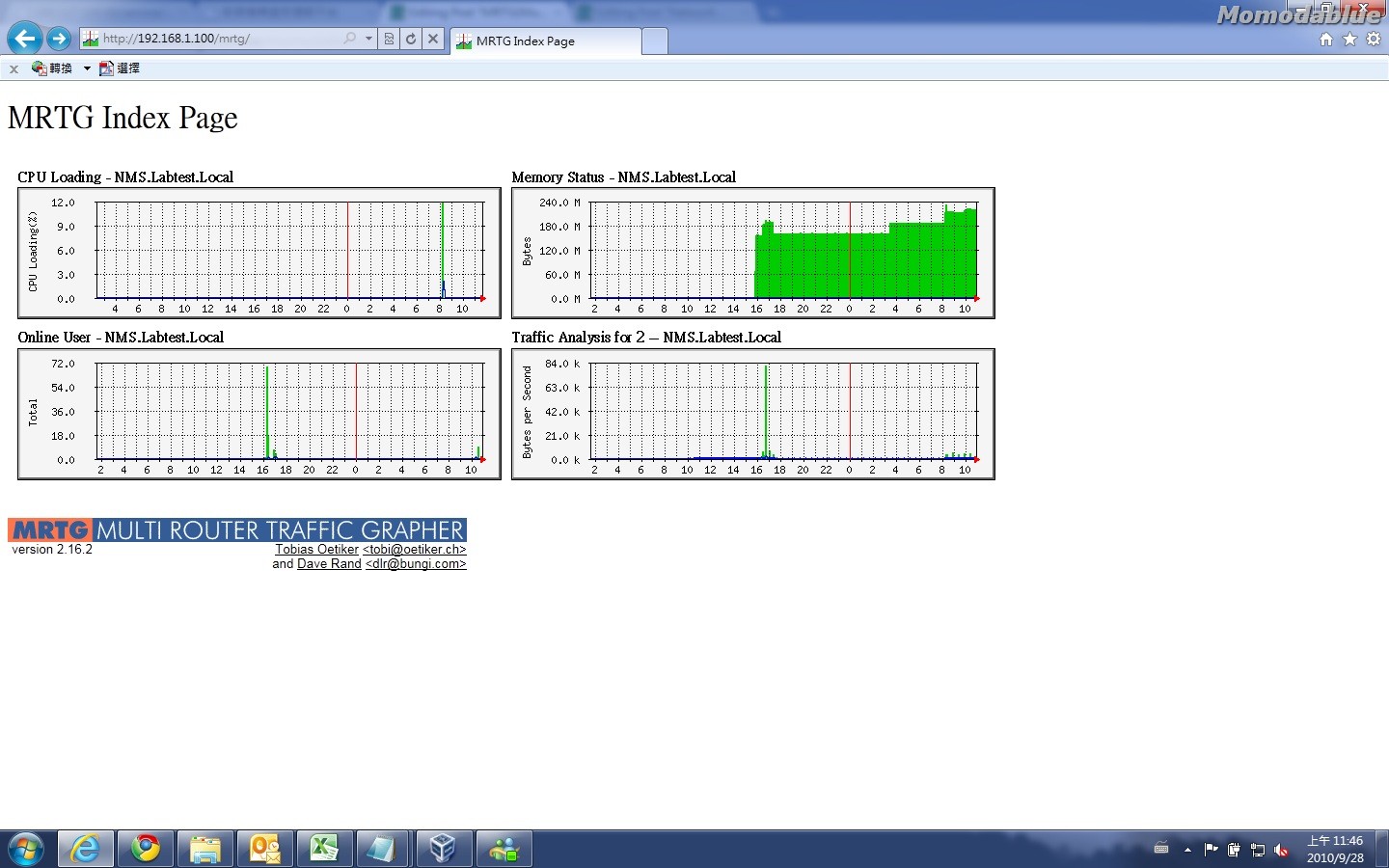
### 新增監測CPU ###
STEP 1. 安裝系統狀態檢查工具
yum -y install sysstat
STEP 2. 建立監控script
vi /usr/local/bin/cpu.sh #cpu.sh為自定名稱
======================================== 內 容 ========================================
#!/bin/bash
echo `/usr/bin/sar -u 1 3 | grep Average | awk '{print $3}'` #使用sar來監測user負載率
echo `/usr/bin/sar -u 1 3 | grep Average | awk '{print $5}'` #使用sar來監測system負載率
echo `/usr/bin/uptime | awk '{print $3 " " $4 " " $5 " " $6 " "}'` #使用uptime來取得已運作時間
echo <hostname> #填入hostname
======================================== 內 容 ========================================
STEP 3. 設定檔案權限
chmod 755 /usr/local/bin/cpu.sh #修改權限為可執行與讀取
STEP 4. 測試script
source /usr/local/bin/cpu.sh # 測試 cpu.sh此script是否可行
STEP 5. 修改MRTG設定檔
vi /etc/mrtg/mrtg.cfg #新增下列內容
======================================== 內 容 ========================================
### CPU Loading ###
### <網頁名稱>為此圖表的網頁名稱(http:localhost/mrtg/<網頁名稱>) ###
WorkDir:/var/www/mrtg
Refresh:300
Interval:5
Language: big5
Options[<網頁名稱>]: gauge, nopercent, growright
Target[<網頁名稱>]: `/usr/local/bin/dcpu.sh` #script路徑
Title[<網頁名稱>]: CPU Loading #網頁頁籤名稱
PageTop[<網頁名稱>]: <H1>Test.Labtest.Local CPU Loading</H1> #表格抬頭名稱
MaxBytes[<網頁名稱>]: 100
YLegend[<網頁名稱>]: CPU loading (%) #圖表Y軸名稱
ShortLegend[<網頁名稱>]: %
LegendO[<網頁名稱>]: System Loading:
LegendI[<網頁名稱>]: User Loading:
======================================== 內 容 ========================================
STEP 6. 依MRTG設定檔產生資料
env LANG=C mrtg /etc/mrtg/mrtg.cfg
需執行三次(第一次因沒有統計資料,產生警告。第二次因沒有備份檔案,產生警告。)
STEP 7. 重建索引目錄網頁
cd /var/www/mrtg/
indexmaker /etc/mrtg/mrtg.cfg --output=/var/www/mrtg/index.html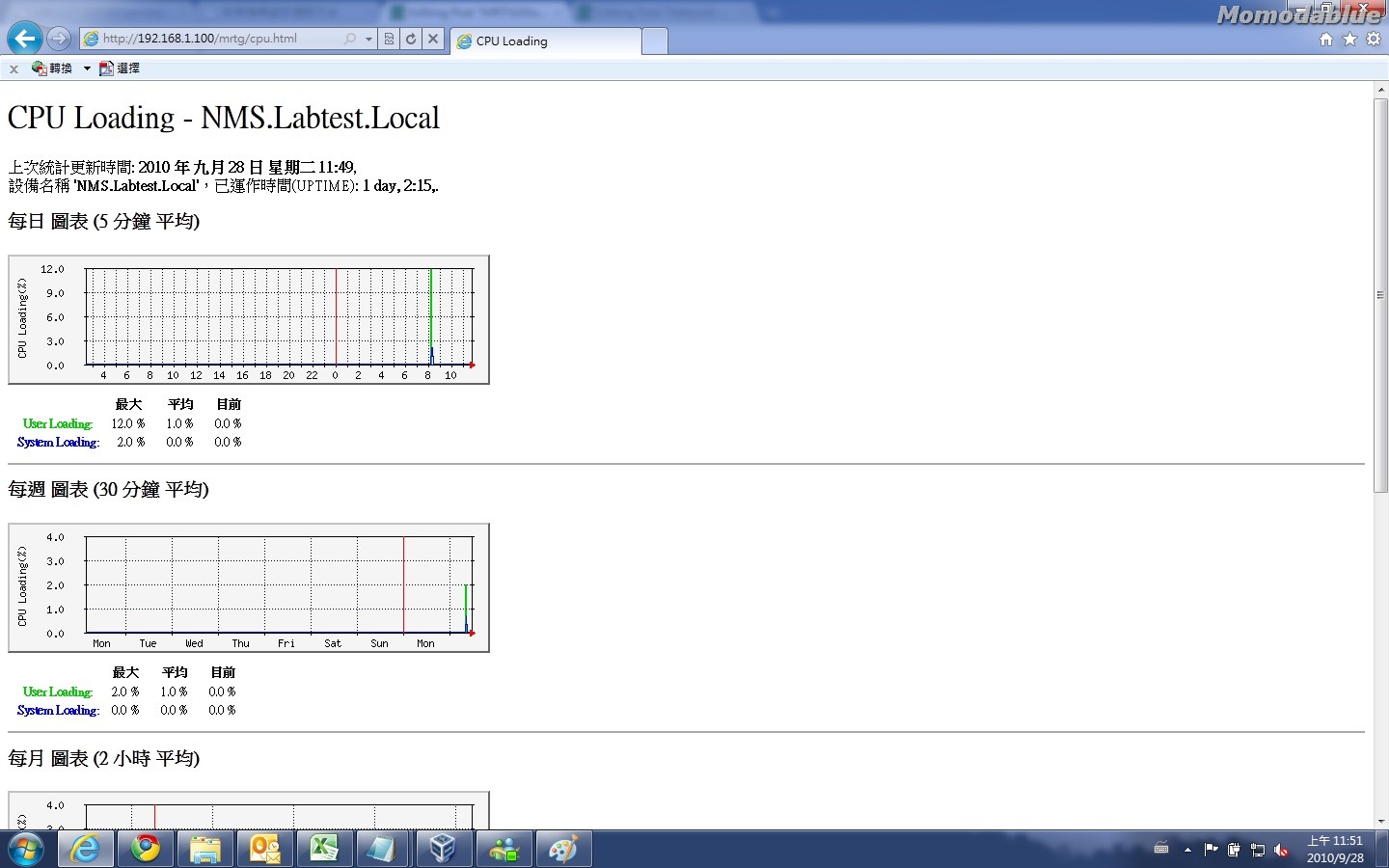
==========================================================================================
### 新增監測Memory ###
STEP 1. 安裝系統狀態檢查工具
yum -y install sysstat
STEP 2. 建立監控script
vi /usr/local/bin/mem.sh #mem.sh為自定名稱
======================================== 內 容 ========================================
#!/bin/bash
echo `free -bt | grep buffers/cache | awk '{print $3}'`
echo `free -bt | grep buffers/cache | awk '{print $4}'`
echo `/usr/bin/uptime | awk '{print $3 " " $4 " " $5 " " $6}'` #使用uptime來取得已運作時間
echo <hostname> #填入hostname
======================================== 內 容 ========================================
STEP 3. 設定檔案權限
chmod 755 /usr/local/bin/mem.sh #修改權限為可執行與讀取
STEP 4. 測試script
source /usr/local/bin/mem.sh # 測試 mem.sh此script是否可行
STEP 5. 修改MRTG設定檔
vi /etc/mrtg/mrtg.cfg #新增下列內容
======================================== 內 容 ========================================
### Momory Status ###
### <網頁名稱>為此圖表的網頁名稱(http:localhost/mrtg/<網頁名稱>) ###
WorkDir:/var/www/mrtg
Refresh:300
Interval:5
Language:big5
Options[<網頁名稱>]:gauge, growright
Target[<網頁名稱>]:`/usr/local/bin/mem.sh` #script路徑
Title[<網頁名稱>]:memory_status #網頁頁籤名稱
PageTop[<網頁名稱>]:<H1>memory_status </H1> #表格抬頭名稱
MaxBytes[<網頁名稱>]:665536000
YLegend[<網頁名稱>]:Bytes #圖表Y軸名稱
ShortLegend[<網頁名稱>]:B
Legend1[<網頁名稱>]:Free real memory
Legend2[<網頁名稱>]:Free swap memory
Legend3[<網頁名稱>]:Maximal 5 Minute Memory In Use
Legend4[<網頁名稱>]:Maximal 5 Minute Active Memory
LegendI[<網頁名稱>]:Used:
LegendO[<網頁名稱>]:Buffers + Cache:
======================================== 內 容 ========================================
STEP 6. 依MRTG設定檔產生資料
env LANG=C mrtg /etc/mrtg/mrtg.cfg
需執行三次(第一次因沒有統計資料,產生警告。第二次因沒有備份檔案,產生警告。)
STEP 7. 重建索引目錄網頁
cd /var/www/mrtg/
indexmaker /etc/mrtg/mrtg.cfg --output=/var/www/mrtg/index.html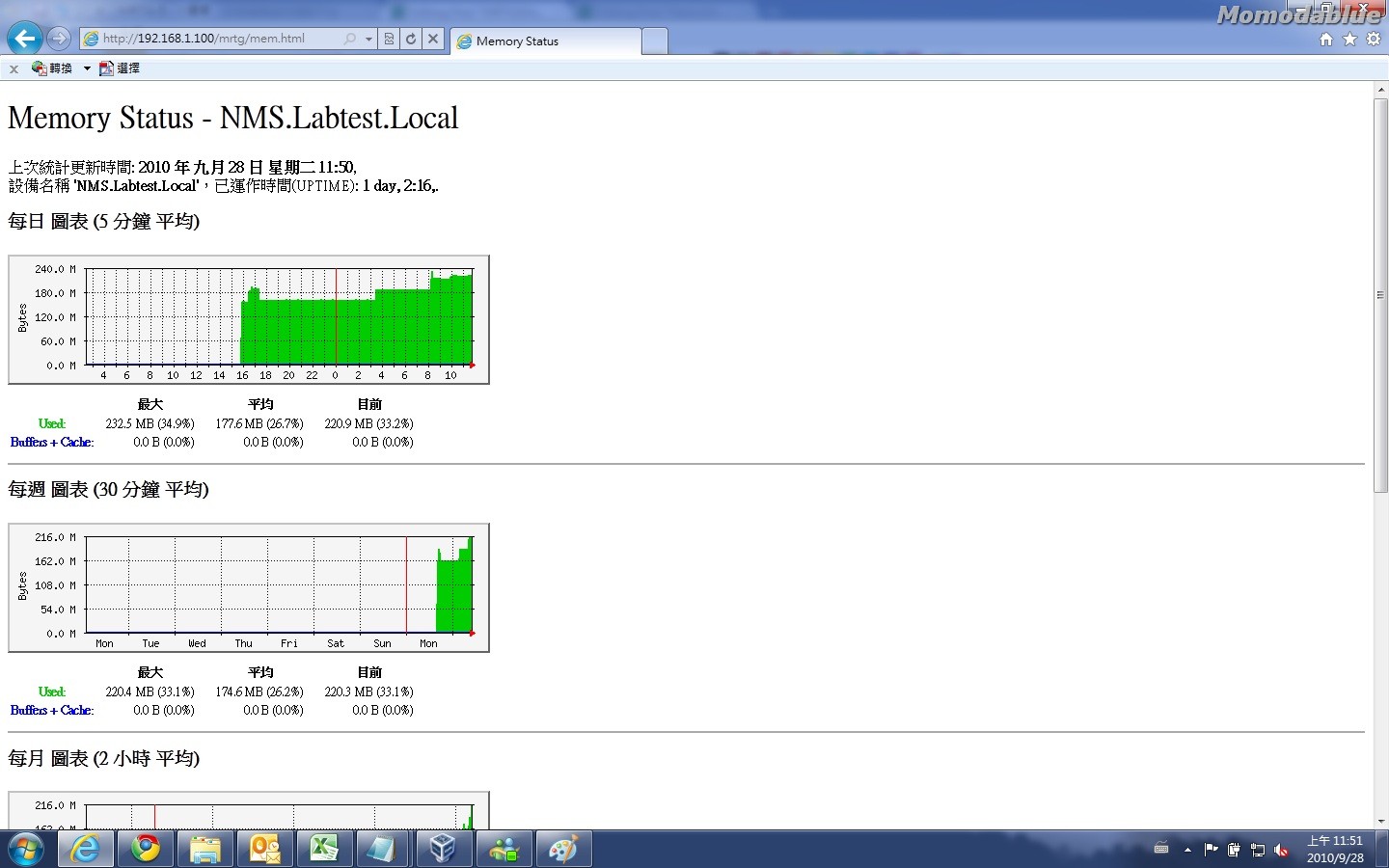
==========================================================================================
### 新增監測線上人數 ###
STEP 1. 安裝系統狀態檢查工具
yum -y install sysstat
STEP 2. 建立監控script
vi /usr/local/bin/onlineuser.sh #onlineuser.sh為自定名稱
======================================== 內 容 ========================================
#!/bin/bash
echo $(netstat | awk '{ print $4}' | grep :http | wc -l)
echo $(netstat | awk '{ print $4 " " $5}' | grep ":http "| awk '{print $2}' | sed 's/:[^:]*$//g' | sort | uniq | wc -l) #grep ":http "有一個空格
echo `/usr/bin/uptime | awk '{print $3 " " $4 " " $5 " " $6}'` #使用uptime來取得已運作時間
echo <hostname> #填入hostname
======================================== 內 容 ========================================
STEP 3. 設定檔案權限
chmod 755 /usr/local/bin/onlineuser.sh #修改權限為可執行與讀取
STEP 4. 測試script
source /usr/local/bin/onlineuser.sh # 測試 onlineuser.sh此script是否可行
STEP 5. 修改MRTG設定檔
vi /etc/mrtg/mrtg.cfg #新增下列內容
======================================== 內 容 ========================================
WorkDir:/var/www/mrtg
Refresh:300
Interval:5
Language:bing5
Options[<網頁名稱>]:growright, integer, nopercent, gauge
Target[<網頁名稱>]:`/usr/local/bin/onlineuser.sh` #script路徑
Title[<網頁名稱>]:Online Users #網頁頁籤名稱
PageTop[<網頁名稱>]:<H1>Test.Labtest.Local - Onlene User</H1> #表格抬頭名稱
MaxBytes[<網頁名稱>]:100
WithPeak[<網頁名稱>]:dwmy
KMG[<網頁名稱>]:,k,M,G
YLegend[<網頁名稱>]: Total #圖表Y軸名稱
ShortLegend[<網頁名稱>]:User
LegendI[<網頁名稱>]: Total Contact:
LegendO[<網頁名稱>]: Online User:
Legend1[<網頁名稱>]:Total Contact
Legend2[<網頁名稱>]:Maximal Contact
Legend3[<網頁名稱>]:Maximal Online User
======================================== 內 容 ========================================
STEP 6. 依MRTG設定檔產生資料
env LANG=C mrtg /etc/mrtg/mrtg.cfg
需執行三次(第一次因沒有統計資料,產生警告。第二次因沒有備份檔案,產生警告。)
STEP 7. 重建索引目錄網頁
cd /var/www/mrtg/
indexmaker /etc/mrtg/mrtg.cfg --output=/var/www/mrtg/index.html